Trong kỷ nguyên số hóa mạnh mẽ hiện nay, các trợ lý ảo như Amazon Alexa đã trở thành một phần không thể thiếu trong nhiều gia đình Việt Nam. Từ việc bật đèn, phát nhạc cho đến cung cấp thông tin, Alexa mang lại sự tiện lợi đáng kinh ngạc. Tuy nhiên, đằng sau sự tiện lợi đó là một lượng lớn dữ liệu cá nhân mà Amazon thu thập về bạn, từ các cuộc hội thoại bạn đã thực hiện với Alexa cho đến những kỹ năng bạn đã cài đặt. Điều này đặt ra một câu hỏi lớn về quyền riêng tư và quản lý dữ liệu cá nhân.
Với vai trò là một chuyên gia về công nghệ và SEO, tôi nhận thấy việc chủ động quản lý và xóa các dữ liệu này định kỳ là một bước đi thông minh để bảo vệ quyền riêng tư của bạn. Bài viết này sẽ đi sâu vào lý do tại sao việc này là cần thiết và cung cấp hướng dẫn chi tiết, từng bước để bạn có thể xóa “gần như mọi thứ” mà Alexa biết về bạn, góp phần giảm thiểu dấu chân kỹ thuật số của bạn trên không gian mạng.
Tại Sao Tôi Quyết Định Xóa Toàn Bộ Dữ Liệu Alexa Của Mình?
Trong nhiều năm qua, tôi đã sở hữu và sử dụng một số thiết bị Amazon Echo rải rác khắp ngôi nhà. Chúng đã phục vụ rất tốt cho các nhu cầu hàng ngày, từ điều khiển nhà thông minh đến cung cấp thông tin nhanh chóng. Tuy nhiên, với sự phát triển vượt bậc của các công cụ trí tuệ nhân tạo khác như ChatGPT, tần suất sử dụng các thiết bị Echo của tôi đã giảm đáng kể. Mặc dù tôi vẫn có ý định giữ chúng lại thêm một thời gian, nhưng việc này đã khiến tôi suy nghĩ kỹ hơn về lượng dữ liệu mà Amazon đã thu thập về mình trong suốt những năm qua. Tôi cảm thấy cần thiết phải xem xét và xóa bỏ càng nhiều càng tốt để đảm bảo quyền riêng tư cá nhân.
Amazon đã nỗ lực để việc quản lý dữ liệu của người dùng Alexa trở nên khá dễ dàng. Bạn có hai tùy chọn chính để thực hiện việc này: thông qua trang web của Amazon hoặc sử dụng ứng dụng Alexa chuyên dụng. Trong trường hợp của tôi, tôi chủ yếu sử dụng ứng dụng Alexa – công cụ chuyên biệt để thiết lập và quản lý các thiết bị, hồ sơ, kỹ năng (skills) và nhiều tính năng khác của Alexa. Tuy nhiên, tôi cũng sẽ bao gồm một số hình ảnh minh họa từ trang web để bạn có cái nhìn tổng quan.
Mối Lo Ngại Về Quyền Riêng Tư Với Trợ Lý Ảo
Mặc dù Alexa có năng lực đáng kinh ngạc, nhưng giống như tất cả các trợ lý AI khác, nó yêu cầu dữ liệu đầu vào để hoạt động hiệu quả. Và bất kỳ thông tin nào bạn cung cấp cho Alexa để nó thực hiện nhiệm vụ đều có thể ảnh hưởng đến quyền riêng tư của bạn. Bất kể Amazon quản lý dữ liệu của tôi tốt đến đâu và giữ nó an toàn khỏi những con mắt tò mò, điều này vẫn không thể xua tan hoàn toàn những lo ngại của tôi về quyền riêng tư xung quanh Alexa.
Nếu bạn mở ứng dụng Alexa trên điện thoại của mình, sau đó chạm vào Thêm (More) ở cuối màn hình, rồi chạm vào Quyền riêng tư của Alexa (Alexa Privacy), bạn sẽ có thể thấy phạm vi thông tin mà các tương tác của bạn với Alexa đã tạo ra. Bạn sẽ thấy các mục như Lịch sử giọng nói (Voice History), Âm thanh được phát hiện (Detected Sounds), Lịch sử thiết bị (Device History), Lịch sử hoạt động (Activity History), Quyền của kỹ năng (Skill Permissions) và nhiều mục khác nữa.
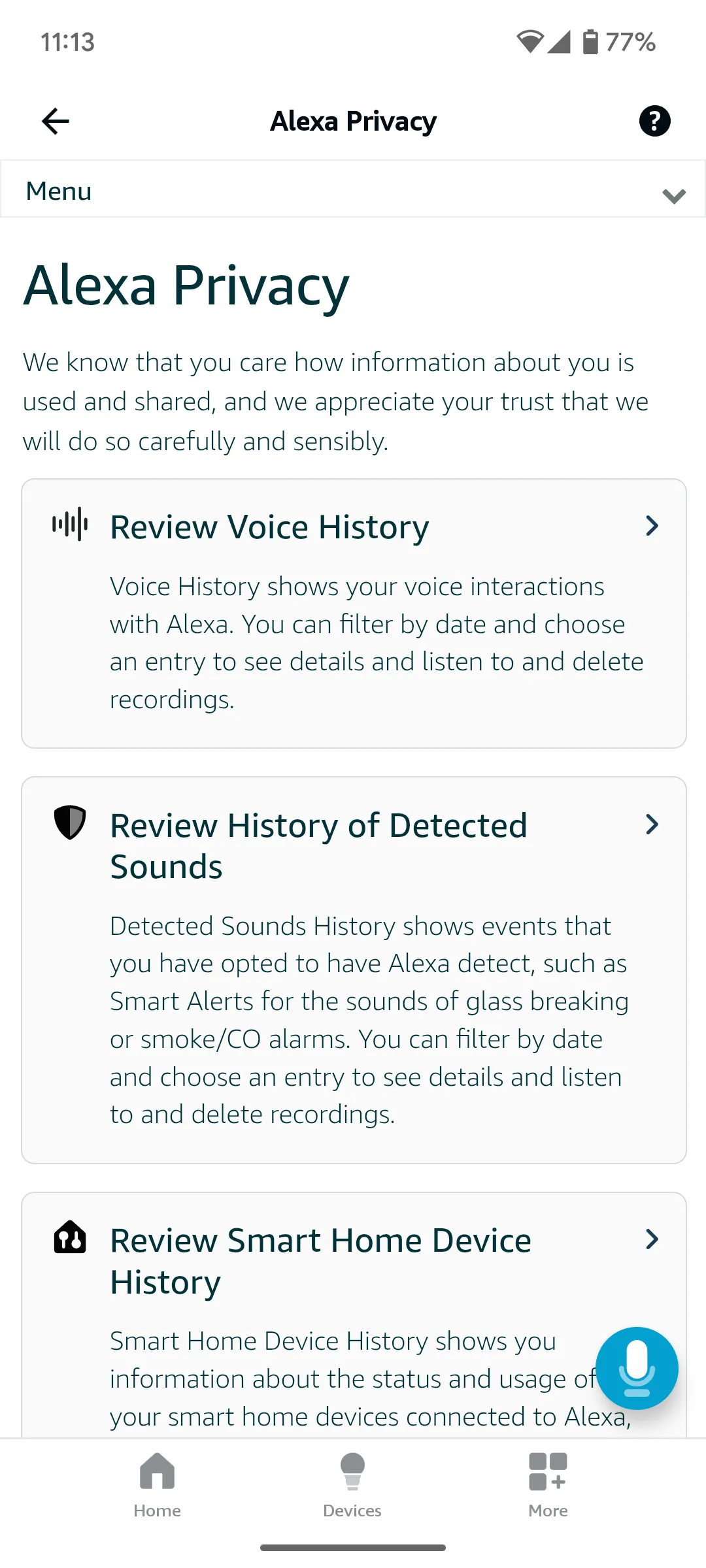 Giao diện tổng quan về quyền riêng tư trong ứng dụng Alexa, hiển thị các loại dữ liệu được lưu trữ như Lịch sử giọng nói, Âm thanh được phát hiện.
Giao diện tổng quan về quyền riêng tư trong ứng dụng Alexa, hiển thị các loại dữ liệu được lưu trữ như Lịch sử giọng nói, Âm thanh được phát hiện.
Đây đều là những điểm dữ liệu mà Alexa lưu trữ về bạn và các tương tác của bạn với trợ lý kỹ thuật số. Do đó, đây là những yếu tố chúng ta cần xem xét và xóa bỏ.
Mong Muốn Giảm Dấu Chân Kỹ Thuật Số
Tôi luôn cảnh giác với việc để lại một dấu chân kỹ thuật số quá lớn. Tuy nhiên, vì tôi làm việc trực tuyến, việc để lại dấu vết của bản thân và hoạt động của mình là điều không thể tránh khỏi. Tất cả những gì tôi có thể làm là cố gắng giữ cho dấu chân kỹ thuật số phi chuyên nghiệp của mình càng nhỏ và dễ quản lý càng tốt trong thời đại mà “dữ liệu là tiền bạc” này.
Để giảm dấu chân kỹ thuật số của bạn, trước tiên bạn phải biết loại dữ liệu bạn đang để lại và nơi nó được lưu trữ. Chỉ khi đó, bạn mới có thể tìm cách giành lại quyền kiểm soát thông tin mà các công ty đang nắm giữ về bạn, và đây chính là sứ mệnh của tôi đối với Amazon Alexa và các tương tác của tôi với các thiết bị Echo của mình.
Do đó, tôi đã quyết định mở ứng dụng và trang web Alexa, và lần lượt xem xét thông tin mà Alexa đã thu thập về tôi trong nhiều năm tôi tương tác với nó.
Hướng Dẫn Chi Tiết Cách Xóa Dữ Liệu Mà Alexa Đã Thu Thập
Amazon đã làm cho việc xem Alexa biết gì về bạn và xóa dữ liệu trở nên khá dễ dàng. Mặc dù “mọi thứ” có thể là một sự phóng đại ở đây, nhưng bạn chắc chắn có thể xóa rất nhiều dữ liệu mà Alexa đã thu thập về bạn mà không tốn nhiều công sức. Tất cả là về việc biết nơi cần tìm và những gì cần làm khi ở đó.
Xóa Các Bản Ghi Âm Giọng Nói Của Bạn
Điều đầu tiên cần làm là xóa các bản ghi âm giọng nói của Alexa. Mỗi khi bạn nói chuyện với Alexa, nó không chỉ lắng nghe những gì bạn đang nói (để xác định yêu cầu của bạn) mà còn lưu lại bản ghi âm đó. Bởi vì Alexa luôn lắng nghe từ khóa kích hoạt của nó, nó cũng có thể ghi lại âm thanh không thực sự dành cho trợ lý nhà thông minh.
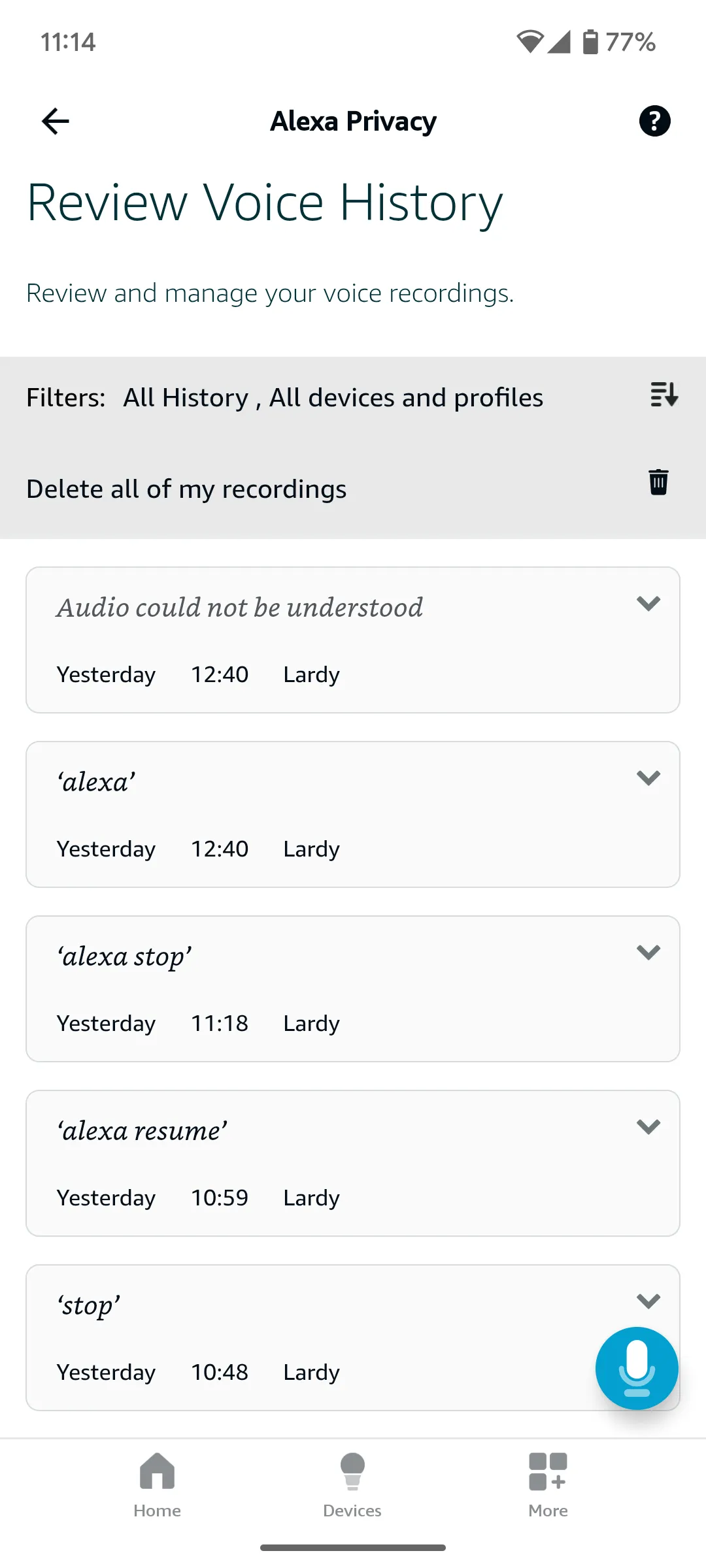 Trang quản lý các bản ghi âm giọng nói của người dùng trong ứng dụng Alexa, cho phép xem lại và xóa các đoạn hội thoại đã lưu.
Trang quản lý các bản ghi âm giọng nói của người dùng trong ứng dụng Alexa, cho phép xem lại và xóa các đoạn hội thoại đã lưu.
Để xóa các bản ghi âm giọng nói của bạn trên ứng dụng Alexa, chạm vào Thêm (More) ở cuối màn hình, sau đó chạm vào Quyền riêng tư của Alexa (Alexa Privacy). Chạm vào Xem lại lịch sử giọng nói (Review Voice History) để xem xét và quản lý các bản ghi âm giọng nói của bạn. Bạn có thể thay đổi bộ lọc và xóa tất cả. Bạn cũng có thể nghe từng bản ghi âm.
Để xóa các bản ghi âm giọng nói của bạn trên trang web, điều hướng đến trang Quyền riêng tư của Alexa và chạm vào Xem lại lịch sử giọng nói (Review Voice History) để xem xét và quản lý các bản ghi âm giọng nói của bạn.
Xóa Lịch Sử Thiết Bị Nhà Thông Minh
Điều tiếp theo cần làm là xóa lịch sử thiết bị nhà thông minh của bạn. Thông tin này liên quan đến trạng thái và việc sử dụng các thiết bị nhà thông minh như đèn thông minh. Vì vậy, để duy trì quyền kiểm soát dữ liệu này, việc xóa nó định kỳ là điều khôn ngoan.
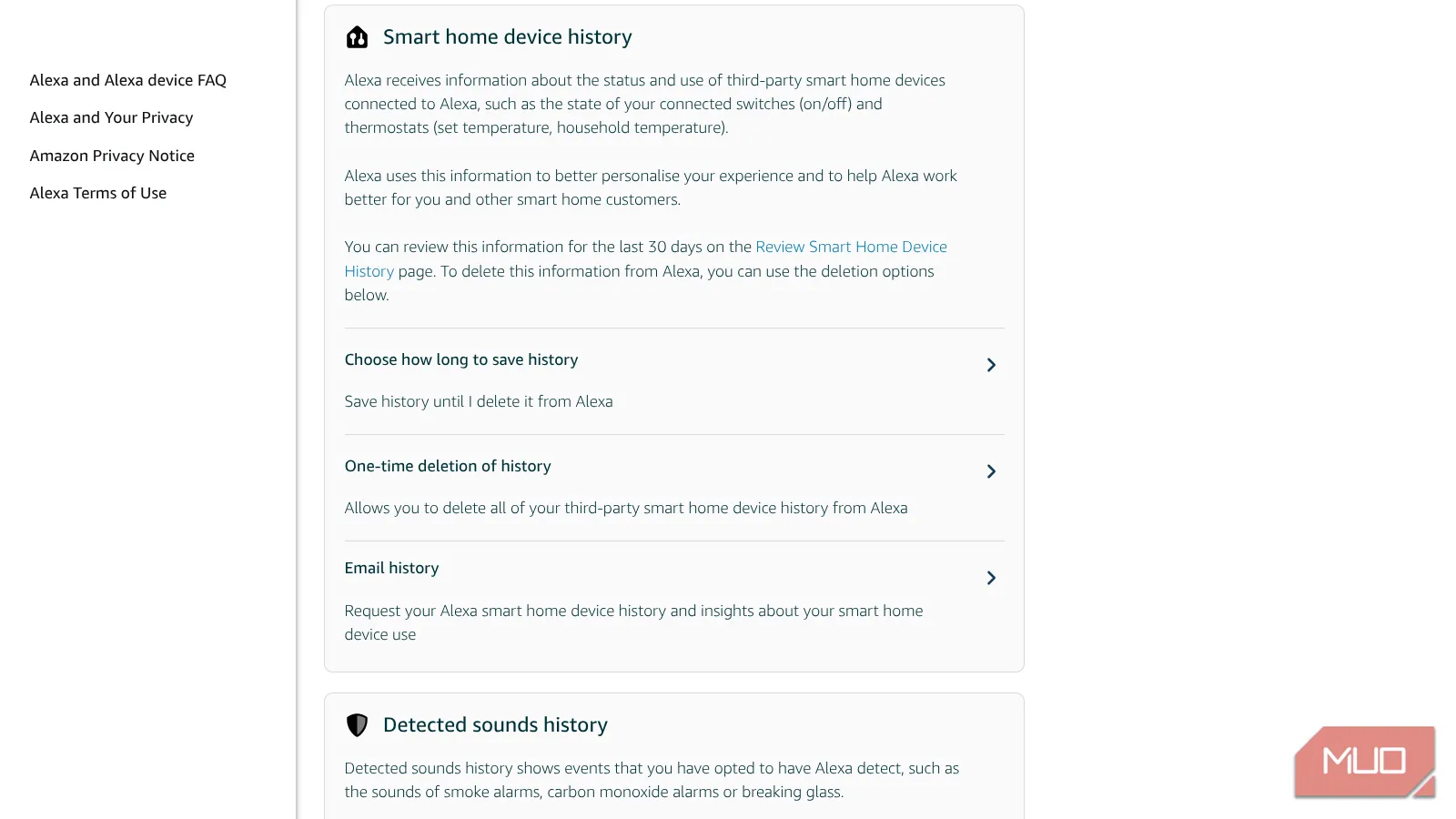 Giao diện trang lịch sử thiết bị nhà thông minh của Alexa trên website Amazon, nơi quản lý và xóa dữ liệu về trạng thái và hoạt động của các thiết bị thông minh.
Giao diện trang lịch sử thiết bị nhà thông minh của Alexa trên website Amazon, nơi quản lý và xóa dữ liệu về trạng thái và hoạt động của các thiết bị thông minh.
Để xóa lịch sử thiết bị nhà thông minh của bạn trên ứng dụng Alexa, chạm vào Thêm (More) ở cuối màn hình, sau đó chạm vào Quyền riêng tư của Alexa (Alexa Privacy). Chạm vào Xem lại lịch sử thiết bị nhà thông minh (Review Smart Home Device History) > Quản lý lịch sử thiết bị nhà thông minh của tôi (Manage my smart home device history). Cuộn xuống Xóa lịch sử một lần (One-time deletion of history) và chạm vào đó.
Để xóa lịch sử thiết bị nhà thông minh của bạn trên trang web, điều hướng đến trang Quyền riêng tư của Alexa và chạm vào Xem lại lịch sử thiết bị nhà thông minh (Review Smart Home Device History) > Quản lý lịch sử thiết bị nhà thông minh của tôi (Manage my smart home device history). Giống như trên ứng dụng, bạn có thể chọn Xóa lịch sử một lần (One-time deletion of history) để xóa tất cả.
Vô Hiệu Hóa Tất Cả Các Kỹ Năng Alexa (Alexa Skills)
Điều tiếp theo cần làm là vô hiệu hóa bất kỳ kỹ năng Alexa nào bạn đã kích hoạt trước đây. Mặc dù một số kỹ năng Alexa cực kỳ hữu ích, nhưng nếu bạn không còn sử dụng một hoặc nhiều kỹ năng trong số đó, tốt nhất bạn nên vô hiệu hóa các kỹ năng để đảm bảo bạn không làm rò rỉ dữ liệu quý giá.
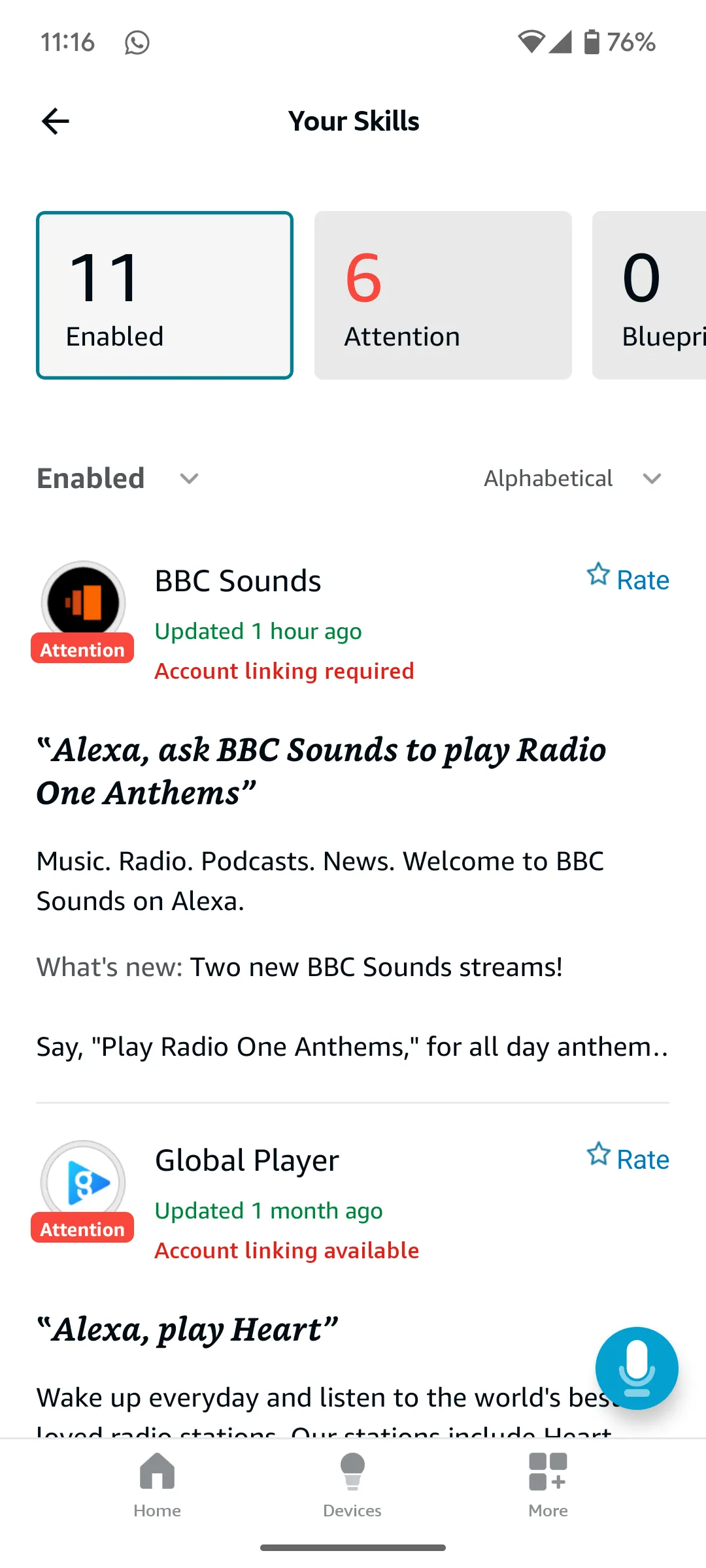 Màn hình quản lý các kỹ năng (Skills) đã kích hoạt trong ứng dụng Alexa, cho phép người dùng xem và vô hiệu hóa các tính năng bổ sung.
Màn hình quản lý các kỹ năng (Skills) đã kích hoạt trong ứng dụng Alexa, cho phép người dùng xem và vô hiệu hóa các tính năng bổ sung.
Để vô hiệu hóa các kỹ năng Alexa trên ứng dụng Alexa, chạm vào Thêm (More) > Kỹ năng & Trò chơi (Skill & Games). Sau đó cuộn xuống Kỹ năng của bạn (Your Skills), và chạm vào đó. Bạn sẽ thấy một danh sách các kỹ năng bạn đã kích hoạt, vì vậy bạn sẽ cần chọn từng kỹ năng, chạm vào Cài đặt (Settings), và sau đó chạm vào Vô hiệu hóa kỹ năng (Disable Skill).
Hủy Đăng Ký Thiết Bị Alexa Của Bạn
Cuối cùng nhưng không kém phần quan trọng, bạn nên hủy đăng ký các thiết bị Alexa của mình. Điều này đặc biệt quan trọng nếu bạn đang rời bỏ hệ sinh thái Alexa và bán các thiết bị đi, nhưng ngay cả khi bạn giữ chúng lại, việc hủy đăng ký sẽ ngắt kết nối chúng khỏi bạn.
Để hủy đăng ký các thiết bị Alexa của bạn trên trang web, chạm vào Tài khoản & Danh sách (Account & Lists) > Quản lý nội dung và thiết bị của bạn (Manage Your Content and Devices). Nhấp vào Thiết bị (Devices), và bạn sẽ thấy một danh sách các thiết bị Amazon đã đăng ký. Chọn một thiết bị, và các tùy chọn khác nhau sẽ mở ra cho bạn. Bạn sẽ thấy tùy chọn để Hủy đăng ký (Deregister) thiết bị, vì vậy hãy chạm vào đó và tiếp tục sau khi bạn đã đọc cảnh báo của Amazon.
Để hủy đăng ký các thiết bị Alexa của bạn trên ứng dụng Alexa, nhấp vào Thiết bị (Devices) để xem danh sách các thiết bị Alexa của bạn. Nhấp vào từng thiết bị, và chạm vào biểu tượng bánh răng Cài đặt (Settings cog) để mở cài đặt. Cuộn xuống cuối cùng cho đến khi bạn thấy Đã đăng ký với (Registered To), và chạm vào Hủy đăng ký (Deregister).
Các Tùy Chọn Khác, Bao Gồm “Giải Pháp Hạt Nhân”
Tôi đã dừng lại ở đó, cảm thấy rằng, mặc dù về mặt kỹ thuật nó không phải là “mọi thứ”, nhưng tôi đã xóa đủ thông tin mà Alexa đã thu thập về tôi để cảm thấy thoải mái. Tuy nhiên, nếu bạn đã bật tính năng Phát hiện âm thanh (Sound Detection), bạn cũng sẽ muốn xem lại và xóa các bản ghi âm đó.
Ngoài ra còn có tùy chọn “giải pháp hạt nhân” là yêu cầu xóa vĩnh viễn tất cả dữ liệu của bạn. Để làm điều đó, bạn nên liên hệ với bộ phận hỗ trợ của Amazon. Tuy nhiên, tôi chỉ khuyến nghị đi theo con đường này nếu bạn hoàn toàn có ý định rời bỏ hệ sinh thái Alexa vĩnh viễn.
Việc chủ động quản lý và xóa dữ liệu cá nhân là một bước quan trọng để bảo vệ quyền riêng tư trong thế giới kỹ thuật số ngày nay. Hãy chia sẻ kinh nghiệm của bạn về việc quản lý quyền riêng tư với Alexa trong phần bình luận bên dưới!